win7操作系统下载安装教程
- 分类:Win7 教程 回答于: 2022年11月08日 09:41:38
很多使用win7系统的用户由于长时间没有没有维护以及更新,从而操作系统变得卡顿缓慢,于是便想重新安装win7系统,那么win7操作系统怎么下载安装呢?下面小编就给大家分享下win7操作系统下载安装教程。
工具/原料:
系统版本:windows 7系统
品牌型号:戴尔 成就3910
软件版本:口袋装机 v3.1.329.319
方法/步骤:
win7操作系统下载安装教程:
1、首先上网下载安装口袋装机软件并打开,点击在线重装系统。

2、选择需要安装的win7系统,点击下一步。
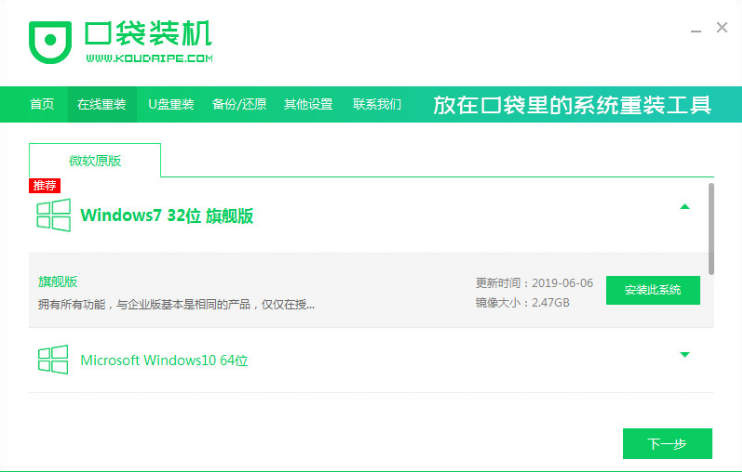
3、勾选需要安装的应用软件,鼠标点击下一步。

4、耐心等待软件下载系统镜像以及热备驱动等等资料。

5、耐心等待软件部署系统环境,部署结束后,鼠标点击立即重启。


6、进入启动管理器页面,选择第二项,按回车进入pe系统。

7、系统加载文件过程中。
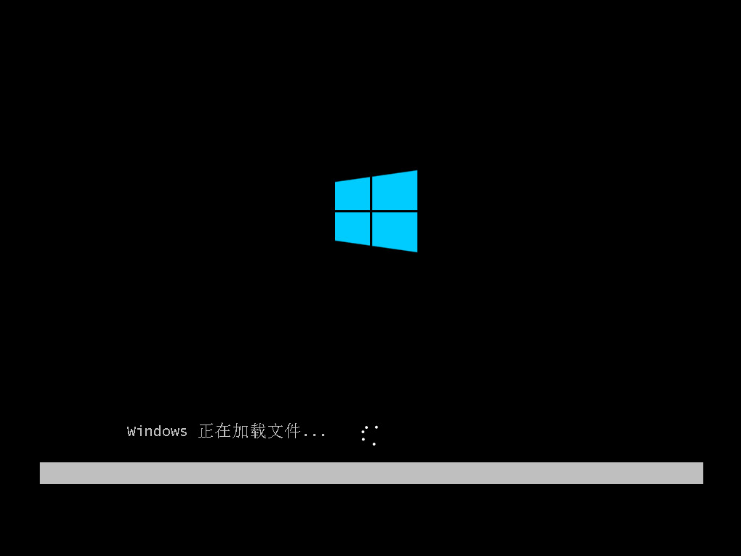
8、耐心等待系统自动安装。

9、弹出引导修复页面,在C盘前打勾,点击确定即可。

10、提示系统安装完毕后,点击立即重启电脑即可。
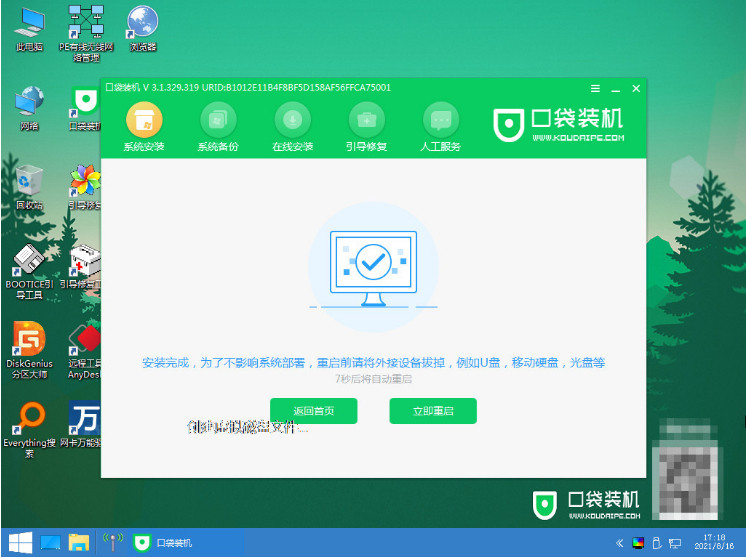
11、再次进入启动管理器界面,选择windows7,按回车。

12、耐心等待系统重启结束后进入桌面系统,成功。

总结:
1、打开口袋装机软件,点击在线重装系统,选择系统,点击下一步。
2、等待软件下载系统镜像、热备驱动资料。
3、点击立即重启,选择第二项,按回车。
4、耐心等待系统加载文件,自动安装。
5、弹出引导修复页面,在C盘前打勾,点击确定,提示系统安装完毕后点击立即重启电脑即可。
6、选择windows7,按回车,耐心等待系统重启结束后进入桌面系统,成功。
 有用
56
有用
56


 小白系统
小白系统


 1000
1000 1000
1000 1000
1000 1000
1000 1000
1000 1000
1000 1000
1000 1000
1000 1000
1000 1000
1000猜您喜欢
- 解答win7如何更改文件路径2018/11/23
- 萝卜家园win7安装图文详解2017/07/27
- 电脑如何恢复出厂系统Win72023/12/30
- win7旗舰版原版下载:安装程序免费获取..2023/10/30
- 如何通过重装的方法电脑恢复系统win7..2022/12/19
- amd和intel哪个好,小编教你amd和intel..2018/03/24
相关推荐
- 暴风win7激活工具: 全新一键激活助手..2023/11/25
- win7官方旗舰版推荐2017/08/03
- 截图的快捷键是什么,小编教你怎么是用..2018/04/27
- win732原版系统下载2017/09/13
- 华硕win8win7系统兼容性详解:如何无缝..2024/09/27
- Win7 BIOS重装系统:简单步骤解析..2024/02/19




















 关注微信公众号
关注微信公众号





